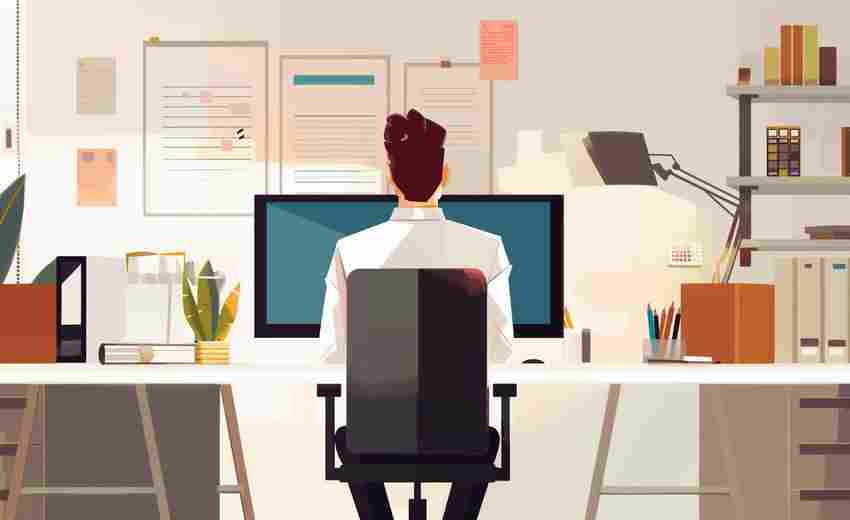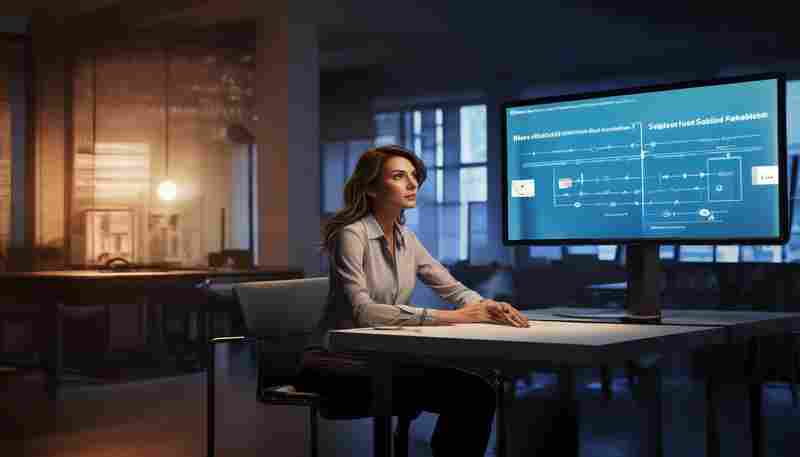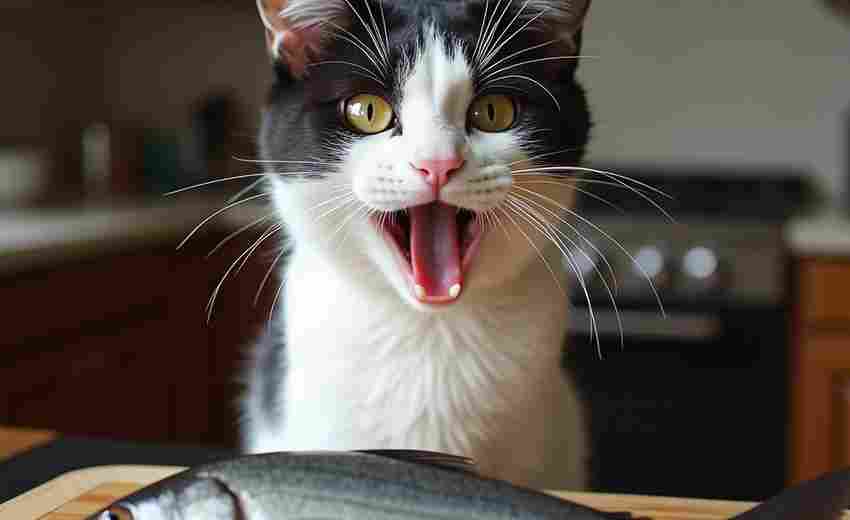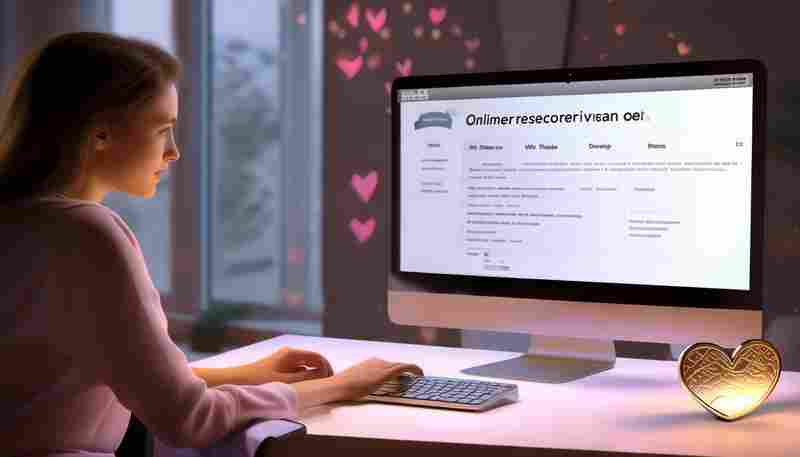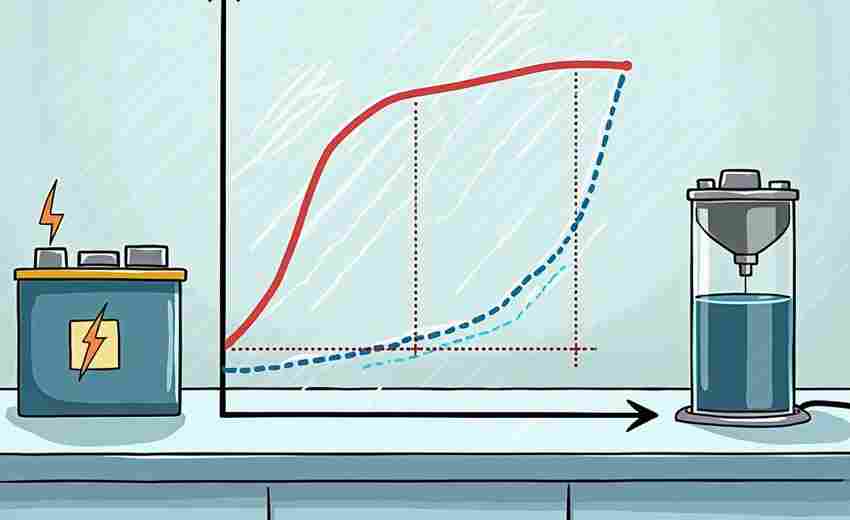如何更改AutoCAD临时文件存储位置
AutoCAD作为设计领域的核心工具,其临时文件管理直接影响工作效率和数据安全。默认存储路径常位于系统盘,长期占用空间可能导致运行迟缓甚至崩溃。合理调整临时文件存储位置,既能优化软件性能,又能有效预防数据丢失风险,成为设计师进阶必备技能。
路径设置基础操作
在AutoCAD界面左上角点击菜单栏的“工具”选项,选择下拉列表中的“选项”进入全局设置面板。此时会弹出包含多个选项卡的对话框,定位至“文件”选项卡可查看各类文件存储路径。通过展开“自动保存文件位置”或“临时图形文件位置”项,用户可双击现有路径进行修改,系统将弹出文件夹选择窗口供指定新存储位置。完成选择后需逐级确认返回主界面,建议重启软件使设置生效。
对于习惯使用命令行的用户,可通过输入“OP”快捷键直接调出选项对话框,显著提升操作效率。部分版本存在路径显示差异,如2018版将相关设置归类于“打开和保存”子菜单,此时需注意界面左侧导航栏的层级结构。无论采用何种入口,核心逻辑均是通过修改配置文件中的路径参数实现存储位置变更。
版本差异与系统适配
AutoCAD 2025版本在路径设置界面进行了视觉优化,新增路径有效性检测功能。当用户选择网络驱动器或写保护目录时,系统会弹出警示提示并禁止无效路径保存。相较于早期版本,该功能有效避免了因路径错误导致的自动保存失败问题。MAC系统用户需注意,临时文件默认存储在~/Library/Caches/Autodesk目录,修改路径时要求文件夹具备读写权限。
针对企业级用户,网络许可版本的路径设置存在特殊限制。管理员可通过修改XLOADPATH系统变量,将临时文件定向至服务器共享目录,实现多终端文件同步。此方法在团队协作场景中尤为重要,能确保外部参照文件版本一致性,避免因本地缓存差异引发的图纸错位。
临时文件恢复机制
修改存储路径后,临时文件通常以.sv$或.bak格式存在于指定目录。遭遇意外关机时,用户可进入该目录筛选时间戳最近的临时文件,将其扩展名改为.dwg即可恢复数据。部分情况需配合“绘图修复管理器”工具,该功能可自动扫描所有临时文件并生成可读列表,支持预览后选择性恢复。
特殊场景下可能出现临时文件不可见现象,此时需检查文件夹选项中的隐藏文件显示设置。Windows系统用户可在资源管理器地址栏输入%temp%直达临时目录,该方法兼容所有CAD版本。若自动保存功能未正常触发,建议检查“打开和保存”选项卡中的保存间隔设置,确保数值介于5-10分钟之间。

存储路径优化策略
选择SSD固态硬盘作为存储介质可提升临时文件读写速度,尤其在处理大型装配体文件时效果显著。建议单独划分200GB以上分区专用于临时文件存储,避免与系统盘产生I/O冲突。定期清理历史缓存同样关键,可通过创建批处理脚本定时清除30天前的.sv$文件,保持存储空间利用率在70%以下。
对于移动办公设备,推荐将临时路径指向外接硬盘或NAS网络存储。此方案不仅扩展了本地存储容量,更通过冗余备份降低数据丢失风险。实施前需测试网络传输速率,确保读写速度高于50MB/s以避免性能瓶颈。云存储方案目前存在兼容性限制,仅支持部分订阅版CAD实现无缝对接。
上一篇:如何更换厘米秀的默认背景音乐曲目 下一篇:如何更新LunaGo账户中的收货地址和联系方式